Algunas de las mejores conferencias, debates y música del mundo están disponibles de forma gratuita en YouTube. Pero no siempre tenemos tiempo para ver un video, y la transmisión de audio a través de datos móviles nos llevaría a la bancarrota.
¿No sería genial si pudiéramos extraer el audio de un video de YouTube? Entonces podríamos escucharlo cuando quisiéramos.

Abordemos la cuestión de si es legal o no extraer audio de YouTube. Depende. Supongamos que todo está protegido por derechos de autor. El propietario del contenido puede marcar el video como Creative Commons, dominio público o simplemente decir en su descripción que cualquiera puede usarlo.
Pero para estar completamente seguro, comuníquese con el propietario del contenido y solicite permiso. Ver de nuevo Preguntas frecuentes sobre los derechos de autor de YouTube.

Para saber cómo extraer audio de YouTube, usaremos un entrevista con Sir Arthur Conan Doyle. Sí, el creador de Sherlock Holmes.

Usaremos VLC Media Player de VideoLan para hacer esto. Es un excelente reproductor multimedia gratuito disponible para Windows, Mac OS X, iOS, Android y Linux. Entonces, si no lo tienes, ve descargar e instalar VLC Media Player Ahora.
El método que vamos a utilizar es muy similar a usar VLC para copiar videos de YouTube.
- Vaya a YouTube y vaya al video con el que queremos trabajar. Copie la dirección o la URL completa de la barra de direcciones del navegador.
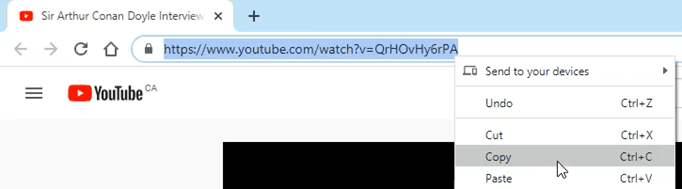
- Abra VLC. En Windows, vaya a Medios> Transmisión de red abierta. En Mac, vaya a Archivo> Abrir red.
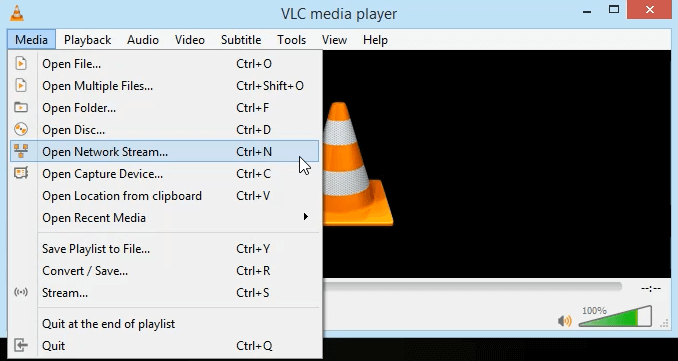
- Ingrese la URL del video de YouTube en el campo URL de la red. En Windows, haga clic en Para jugar. En una Mac, haga clic en Abrir. El video comenzará a reproducirse. Deja lo.
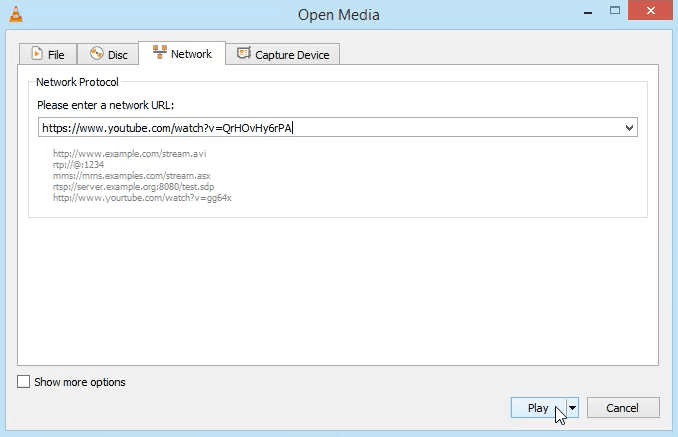
- Mientras se reproduce el video, en Windows, vaya a Herramientas> Información de código. En una Mac, haga clic en Ventana> Información multimedia.
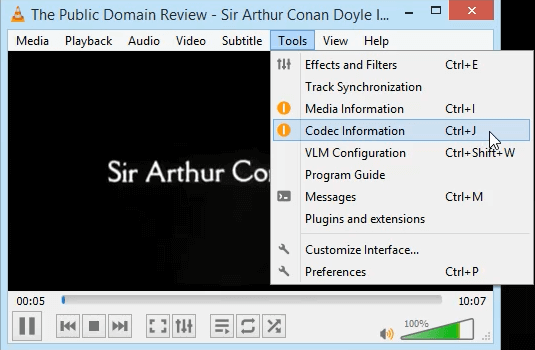
- En la parte inferior de la ventana que se abre, hay una dirección larga en el Ubicación campo. Cópialo y cierra esta ventana.
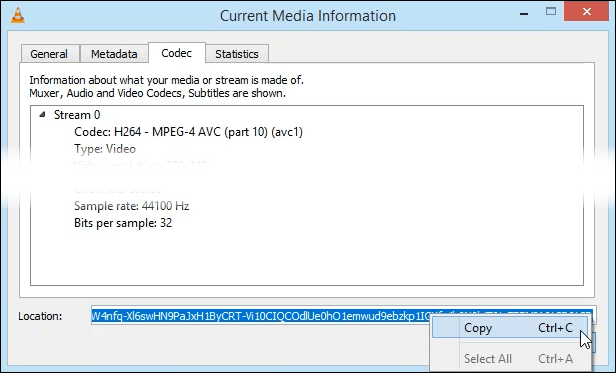
- Detén el video. En Windows, vaya a Medios> Transmisión de red abierta. En Mac, vaya a Archivo> Abrir red.
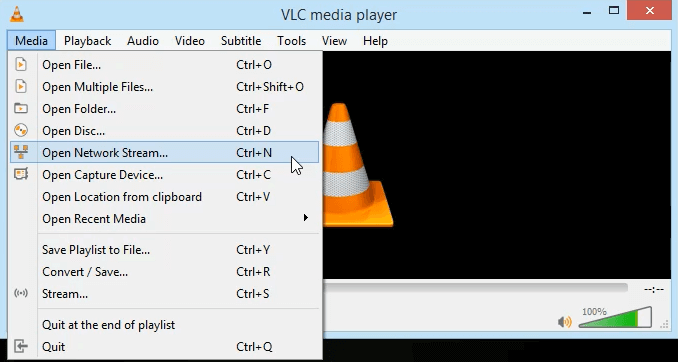
- Pegue la dirección larga en el campo URL de red. Haga clic en la flecha hacia abajo junto al botón Reproducir y haga clic en Convertir.
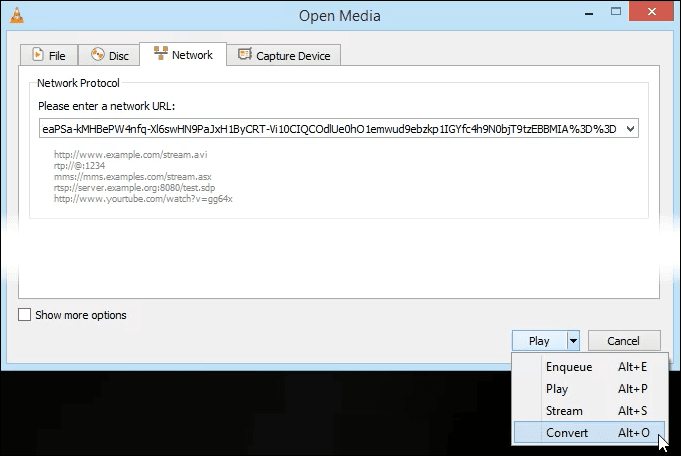
- En la ventana que se abre, haga clic en el menú desplegable Perfil y seleccione Audio – MP3. Podríamos elegir Audio – FLAC o Audio – CD si eso es lo que queríamos.
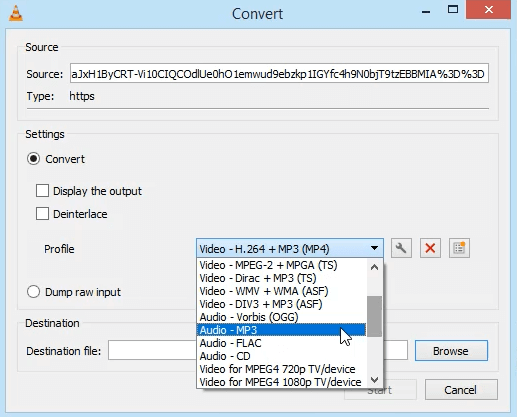
- Clickea en el Recorrer botón junto a Archivo de destino: y elija dónde guardar el MP3 convertido. Haga clic en Inicio. VLC comenzará a extraer audio del video de YouTube y lo guardará como MP3.
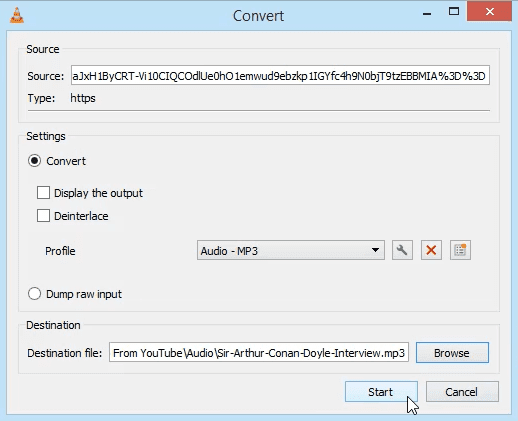
El proceso de extracción de audio progresará mucho más rápido que si estuviera reproduciendo el video. Este video tarda más de 10 minutos en verse, pero solo tarda unos 2 minutos en extraer el audio de YouTube.
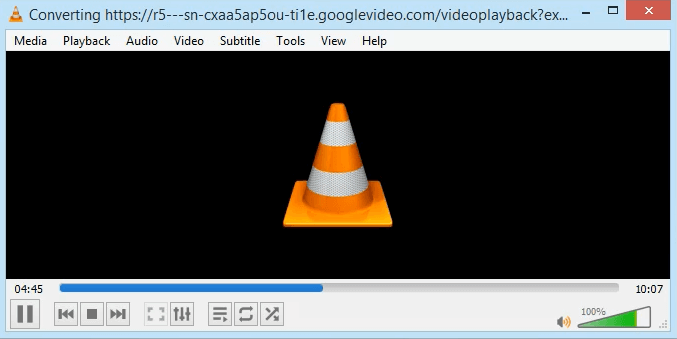
¡Eso es!
No es necesario ir a un sitio web de spam lleno de anuncios aterradores para extraer audio de YouTube. Solo usa VLC. Si nunca antes ha usado VLC, obtenga más información al respecto. No solo es un excelente reproductor de video y música, sino que también puede hacer cosas como emitir en Chromecast, reparar videos al revésy captura imágenes fijas de películas y programas.
¿Conoce algún canal de YouTube de dominio público o Creative Commons que debamos seguir? ¿O simplemente buena música libre de derechos o sitios de audiolibros gratuitos? Háznoslo saber en los comentarios.